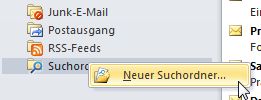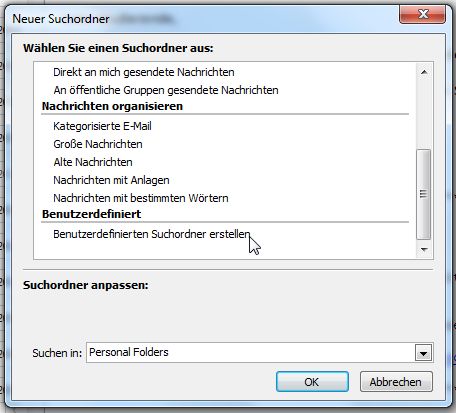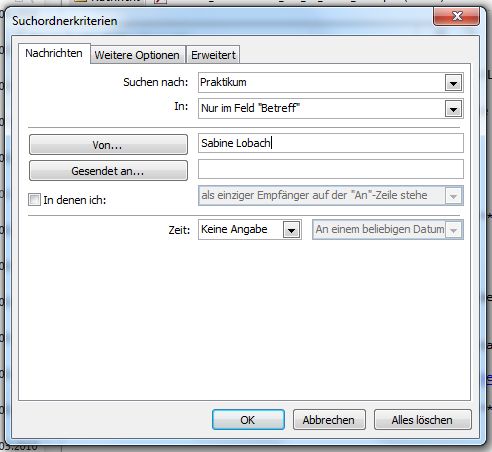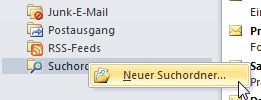Wie man benutzerdefinierte Suchordner erstellt
Wie Sie Outlook schneller durchsuchen können, erfahren Sie hier!
Im Folgenden beziehe ich mich auf dieses Beispiel:
- Ich suche nur im Ordner Posteingang
- nach Emails mit dem Betreff Praktikum
- die Emails müssen eine Anlage besitzen
- der Absender ist Sabine Lobach
Und so gehen Sie vor:
- Öffnen Sie Outlook.
- Rechtsklicken Sie in der Ordnerliste auf Suchordner.
- Die Option Neuer Suchordner… öffnet sich.
- Klicken Sie auf Neuer Suchordner….
- Das Fenster Neuer Suchordner öffnet sich.
Klicken Sie auf Benutzerdefinierten Suchordner erstellen. In Suchordner anpassen: erscheint ein Textfeld und eine Schaltfläche Auswählen.
- Klicken Sie auf Auswählen. Das Fenster Benutzerdefinierter Suchordner öffnet sich.
- Geben Sie im Textfeld Name: den Namen Ihres neuen Suchordners an. In diesem Fall bietet sich Praktikum an.
- Klicken Sie auf die Schaltfläche Durchsuchen….
- Wählen Sie den Ordner oder die pst-Datei aus, in dem der Suchordner angewendet werden soll. In diesem Beispiel Posteingang.
- Klicken Sie auf die Schaltfläche Kriterien…. Das Fenster Suchordnerkriterien öffnet sich:
- Geben Sie im Textfeld Suchen nach… den Begriff ein, nach dem Sie suchen möchten. In diesem Beispiel Praktikum.
- Wählen Sie im Textfeld In: aus, in welchem Bereich der Begriff enthalten sein soll. In diesem Beispiel Nur im Feld Betreff.
- Geben Sie im Textfeld Von ein, wer der Absender der Emails sein soll. In diesem Beispiel Sabine Lobach.
- Klicken Sie auf den Reiter Weitere Optionen.
- Aktivieren Sie das Häkchen vor Nur Elemente mit:.
- Wählen Sie im Auswahlfeld daneben Mindestens einer Anlage.
- Klicken Sie auf OK.
- Klicken Sie noch einmal auf OK.
- Klicken Sie ein letztes Mal auf OK.
Der neue Suchordner wird in der Ordnerliste angezeigt. Beim nächsten Mal müssen Sie nur darauf klicken und schon werden Ihnen alle Emails zu Ihren Suchkriterien angezeigt.